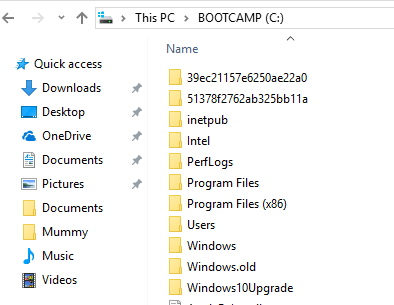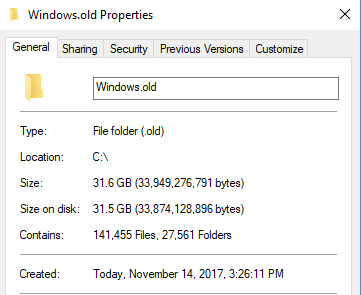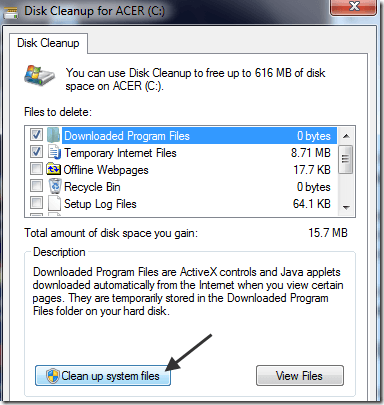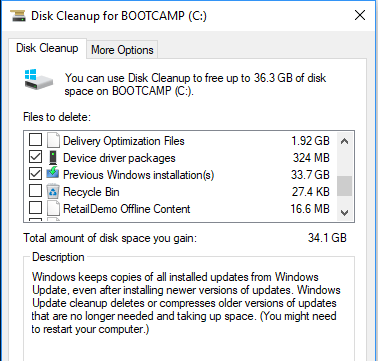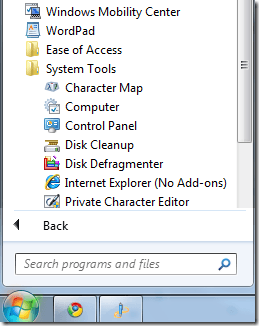Если вы пытались обновить свой компьютер с Windows, но несколько раз это не удалось по разным досадным причинам, вы, вероятно, поняли, что большой кусок дискового пространства занимает папка под названием Windows. старый.
Windows.old автоматически создается каждый раз, когда вы выполняете установку Windows с уже установленной предыдущей версией ОС. Он создает папку Windows.old в корне раздела Windows и сохраняет файлы и данные предыдущей операционной системы.
Если вы попытаетесь выполнить обновление с Windows Vista до Windows 7 или с Windows 7 до Windows 10, но это не удастся, вы всегда можете безопасно вернуться к Windows Vista или 7. Единственная проблема заключается в том, что каждый раз при сбое установки в Windows.old копируется еще одна копия предыдущей ОС.
Итак, если установка обновления не удалась 2 или 3 раза, папка Windows.old может стать очень большой и очень быстро! Кроме того, папка не удаляется автоматически после установки новой версии Windows, поэтому вам придется избавиться от нее самостоятельно.
Примечание . Удаление папки Windows.old приведет к тому, что вы не сможете вернуться к предыдущей установленной ОС. Вам придется придерживаться новой версии Windows. Кроме того, папка Windows.old создается при установке больших обновлений для Windows 10, выходящих раз в два года.
Удалить папку Windows.old
Итак, как избавиться от папки? Что ж, вам придется использовать утилиту очистки диска! Вот как это сделать. В первом способе будет описано, как удалить папку Windows.old в Windows 7/8/10. Если вы все еще используете Windows Vista, следуйте второму набору инструкций.
Инструкции для Windows 7/8/10
Если вы используете Windows 7/8/10 и хотите удалить папку Windows.old, процесс довольно прост. Сначала откройте «Очистку диска» через меню «Пуск» (нажмите «Пуск» и введите «Очистка диска»), и когда появится диалоговое окно, выберите диск, на котором находятся старые файлы, и нажмите «ОК». Обычно это просто диск C. Если это единственный диск на вашем компьютере, он даже не попросит вас сделать выбор.
Система выполнит сканирование, и появится другое диалоговое окно с выбором. Теперь нажмите кнопку Очистить системные файлы внизу.
Теперь снова выберите диск, на котором находятся старые файлы. Система выполнит второе сканирование файлов, которые необходимо очистить, и это займет немного больше времени..
Наконец, появится диалоговое окно с другим набором флажков. Прокрутите вниз, пока не найдете версию с надписью Старые версии Windows или Предыдущие установки Windows , и нажмите ОК .
Как видите, предыдущие установки Windows обычно занимают довольно большой объем данных.
Инструкции по Windows Vista
Нажмите «Пуск», затем Все программы , Стандартные , Системные инструменты , а затем Очистка диска . Обязательно щелкните правой кнопкой мыши «Очистка диска» и выберите Запуск от имени администратора .
В диалоговом окне Параметры очистки диска обязательно установите флажок Файлы всех пользователей на этом компьютере .
Затем в диалоговом окне Очистка диска – Выбор диска щелкните жесткий диск, на котором находится папка Windows.old, и нажмите «ОК». Затем система просканирует диск на наличие ненужных файлов.
Перейдите на вкладку «Очистка диска» и найдите флажок Предыдущие установки Windows . Проверьте это и нажмите ОК. Затем нажмите Удалить файлы , когда появится запрос.
Вот и все! Это должно навсегда избавиться от этих занимающих пространство папок .old! Если у вас возникли проблемы с избавлением от них, оставьте комментарий здесь, и я постараюсь помочь. Наслаждайтесь!.